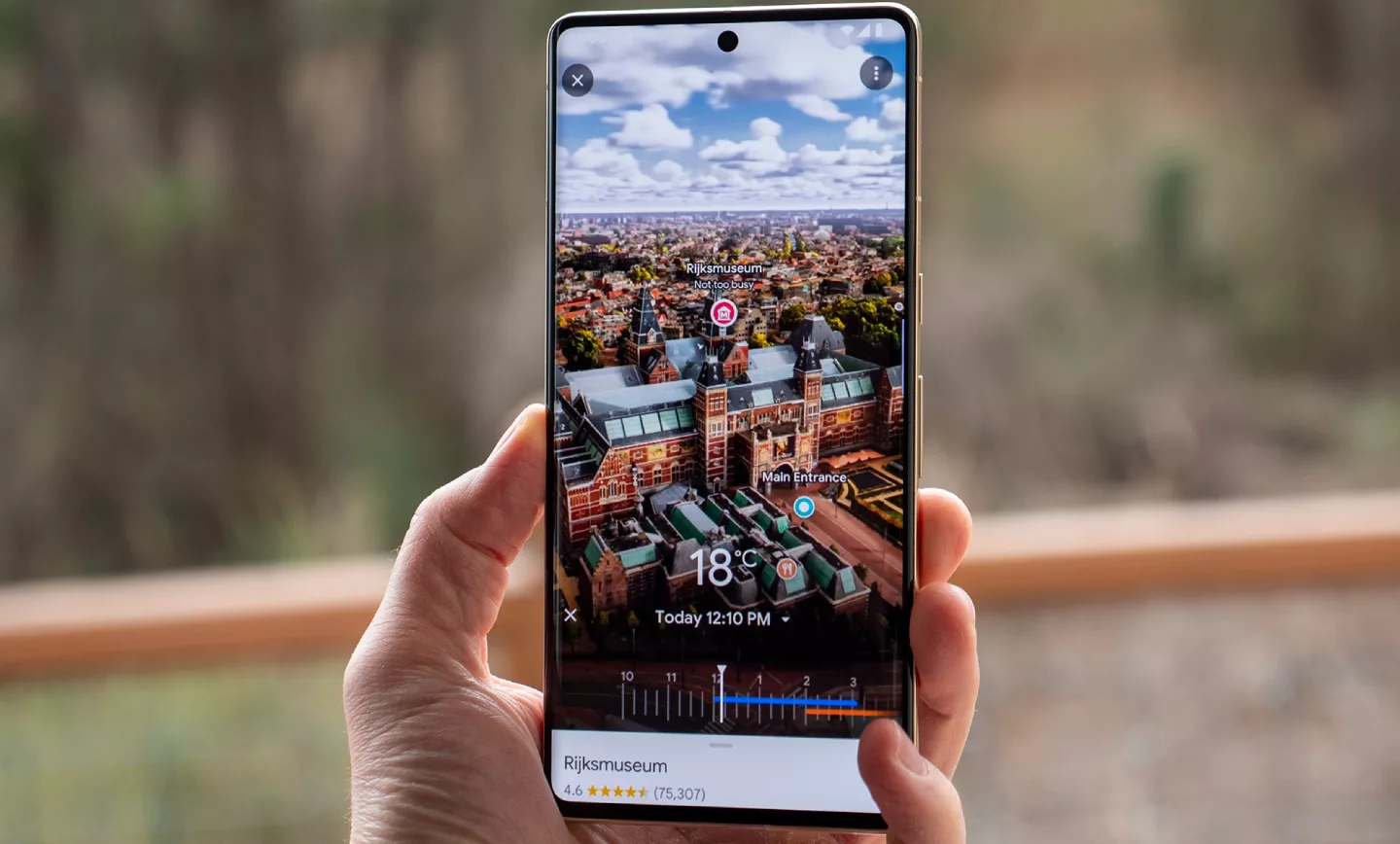نمای فراگیر گوگل مپ چیست و چطور از آن استفاده کنیم؟
جاذبههای سفر را بدون دردسر ببینید!
گوگل مپ (Google Maps) با ویژگیهایی مانند نمای خیابان و امکان اجرا روی ساعت هوشمند، رسیدن به مقصد را از همیشه آسانتر میکند. این یک برنامه ضروری است که به شما امکان میدهد بدون نگرانی از گم شدن، سفرهایتان را با خیال راحت برنامهریزی کنید، به خصوص اکنون که نمای فراگیر (Immersive View) به آن اضافه شده است.
Immersive View که در اوایل سال جاری معرفی شد، به شما این امکان را میدهد که مکانهای محبوب خود را کاوش کنید. این نرم افزار، از هوش مصنوعی (AI) برای ایجاد تصاویر سه بعدی، از تصاویر مسطح، از مکانهای دیدنی، رستوران ها و سایر ساختمانهای محبوب استفاده میکند. گوگل همچنین نمای سهبعدی را برای ناوبری ارائه میکند که برای کاربران در شهرهای خاصی در دسترس است. در ادامه نحوه استفاده از Google Maps Immersive را به شما توضیح میدهیم.
آنچه باید در مورد نمای فراگیر بدانید
Immersive View از بینایی کامپیوتری و هوش مصنوعی استفاده می کند تا میلیاردها نمای خیابان و تصویر هوایی را در یک مدل سه بعدی از جهان به هم پیوند دهد. برنامه یک تجربه چند بعدی را به شما ارائه میدهد و به شما امکان مشاده خطوط دوچرخه، پیادهروها، تقاطعها و موارد دیگر را بهصورت پیش نمایش میدهد.
در حالی که نمای همه جانبه ممکن است شبیه به ویژگی نقشه های واقعیت افزوده گوگل به نام نمای زنده به نظر برسد، اما عملکرد متفاوتی دارد. Live View از دوربین تلفن شما استفاده می کند تا به شما کمک کند در مسیر خود بمانید. نمای همه جانبه به شما امکان می دهد تا به طور مجازی بر فراز یک مکان پرواز کنید تا متوجه ترافیک و میزان شلوغی آن شوید.
تفاوت دیگر بین Immersive View و Live View، توانایی اولی برای دیدن یک مکان در آینده است. نمای Immersive با داشتن یک نوار لغزنده زمان، به شما این امکان را میدهد که ببینید یک مکان در ساعات مختلف روز یا در شرایط آب و هوایی مختلف چگونه به نظر میرسد.
از نوامبر 2023، نمای همه جانبه برای سهولت در رانندگی، پیادهروی و دوچرخهسواری در 15 شهر مختلف در دسترس خواهد بود. این شهرها شامل آمستردام، بارسلونا، دوبلین، فلورانس، لاس وگاس، لندن، لس آنجلس، میامی، نیویورک، پاریس، سانفرانسیسکو، سن خوزه، سیاتل، توکیو و ونیز هستند.
نحوه استفاده از نمای فراگیر در گوگل مپ
در صورتی که مکانهای جدید مورد نظر شما در یکی از ۱۵ شهر پشتیبانیشده قرار داشته باشند؛ میتوانید آن را با استفاده از نمای همه جانبه در Google Maps کاوش کنید. این ویژگی در دستگاه های اندروید و iOS در دسترس است. ما در این مقاله، شیوه استفاده از آن را در گوشی اندروید آموزش میدهیم.
- Google Maps را باز کنید.
- روی نوار جستجو در بالا ضربه بزنید و یک مکان در یکی از شهرهای پشتیبانی شده را جستجو کنید. مثلا برج ایفل.
- از منوی پاپ آپ در پایین صفحه، روی کارت نمای همه جانبه ضربه بزنید.
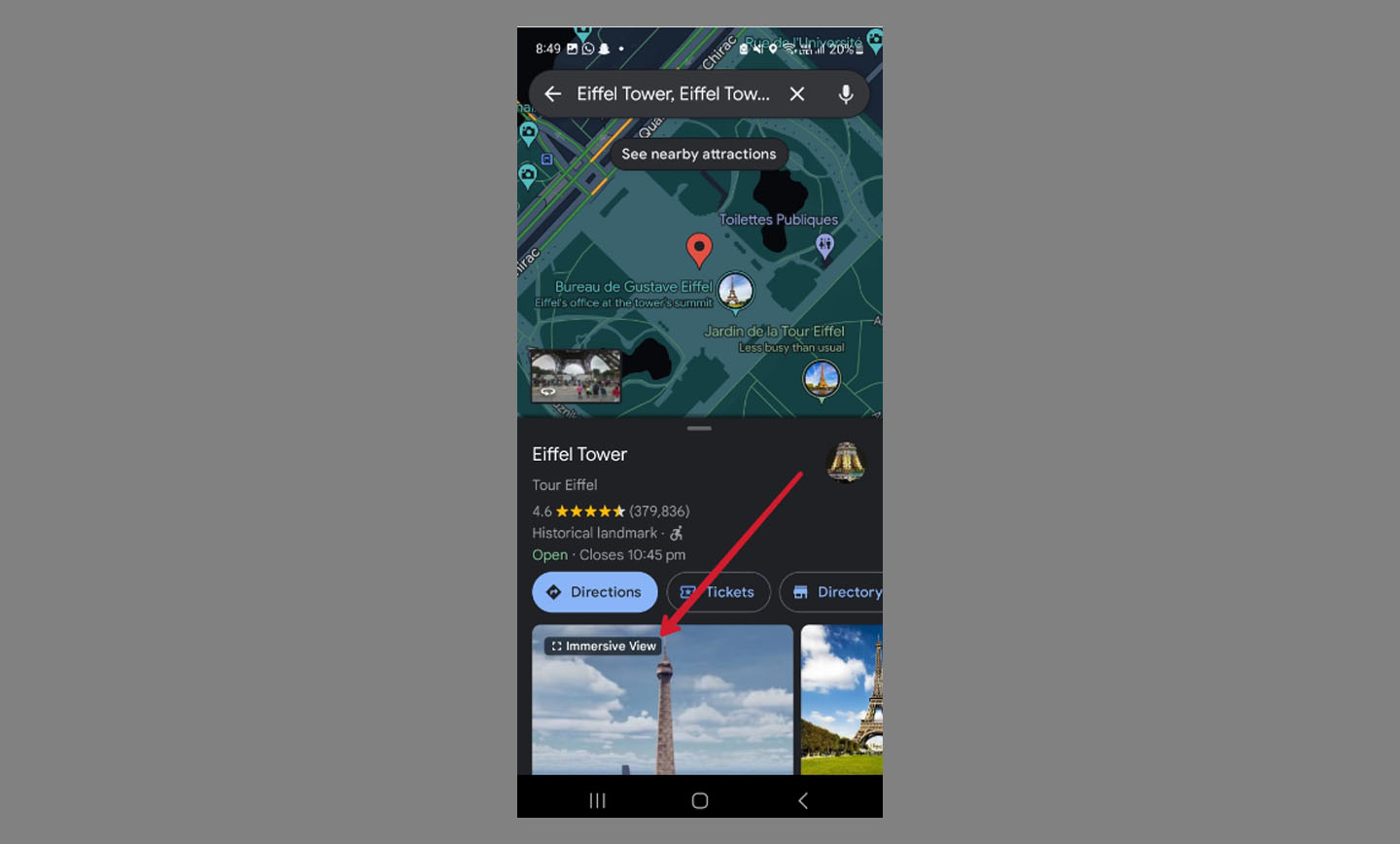
- مکان را همانطور که معمولاً در Google Maps و Street View جست و جو میکنید، کاوش کنید.
- روی نماد زمان و آب و هوا در پایین ضربه بزنید تا ببینید موقعیت مکانی در ساعات مختلف روز چگونه به نظر می رسد. همچنین پیش بینی آب و هوا برای چند روز آینده را نشان می دهد. روی نوار لغزنده پایین به چپ و راست بروید تا با تغییر آب و هوا در طول روز، تغییر مناظر را مشاهده کنید.
نمای فراگیر به شما این امکان را میدهد که از داخل یک مکان را ببینید، اگرچه این عملکرد در تعداد انگشت شماری از مکانها قابل اجرا است. هنگامی که در داخل ساختمان هستید، یک جوی استیک برای پیمایش در آن مکان دریافت میکنید. برای حرکت به جلو یا عقب آن را به سمت بالا یا پایین بکشید.
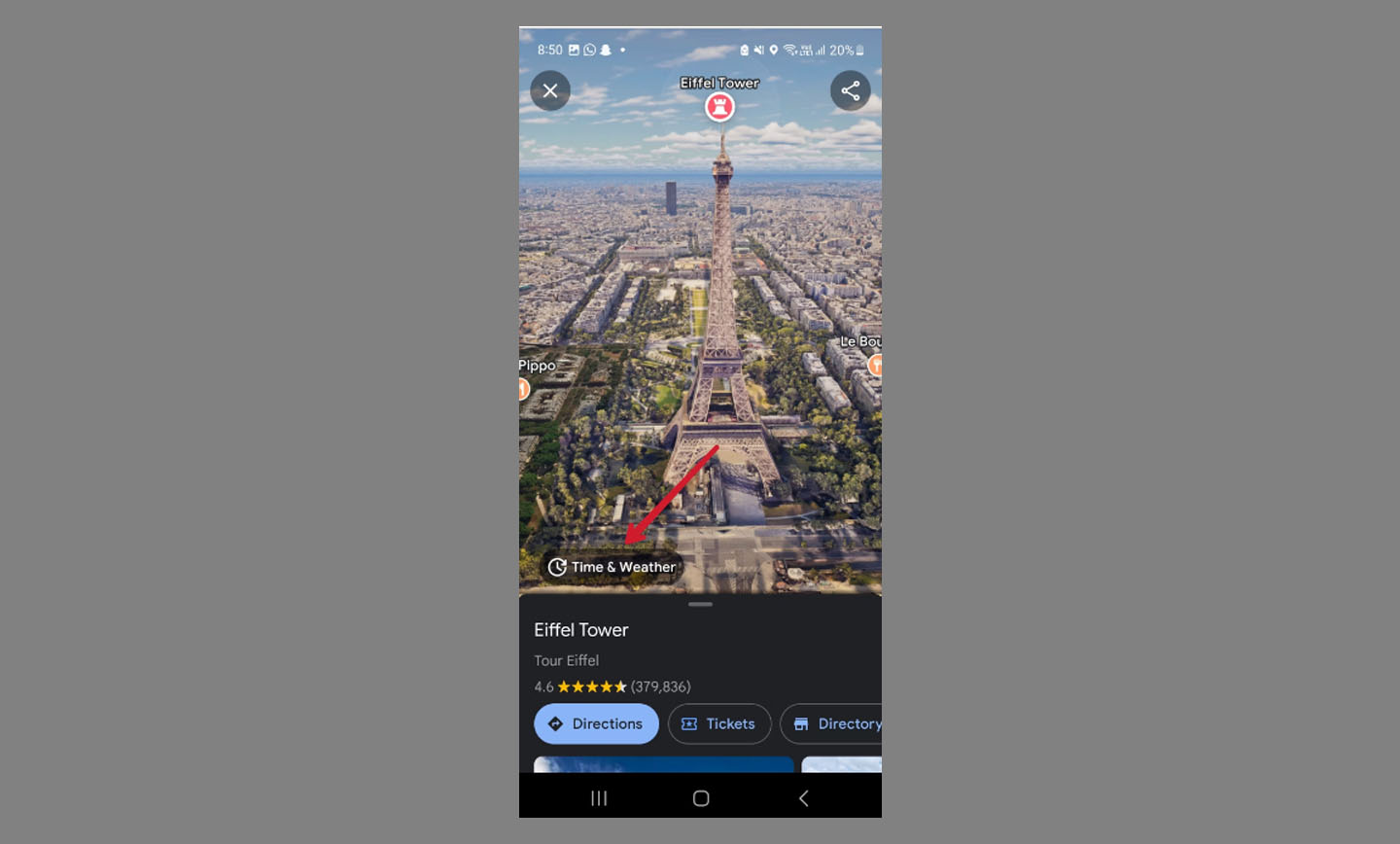
* نکته: نمای همه جانبه در نسخه دسکتاپ Google Maps در دسترس نیست.
نحوه استفاده از نمای فراگیر در حین رانندگی
نمای فراگیر در Google Maps به شما نشان میدهد که مسیر شما قبل از شروع سفر چگونه است، از جمله مسیرهای دوچرخه سواری، پیادهروها، تقاطعها و پارکینگ. این ویژگی برای مسیرهای رانندگی، پیادهروی و دوچرخهسواری در دسترس است. همچنین به شما نشان میدهد که ترافیک در ساعات مختلف روز چگونه خواهد بود.
گوگل استفاده از این ویژگی را در 15 شهر پشتیبانی شده آغاز کرد و ممکن است هنوز برای همه کاربران در دسترس نباشد. عرضه احتمالاً در مرحله انجام خواهد شد، بنابراین برخی از کاربران میتوانند قبل از دیگران از این ویژگی استفاده کنند.
- Google Maps را باز کنید.
- مقصد خود را از نوار جستجو در بالا جستجو کنید.
- مقصد خود را از نتایج انتخاب کنید و روی Directions در گوشه سمت چپ پایین ضربه بزنید.
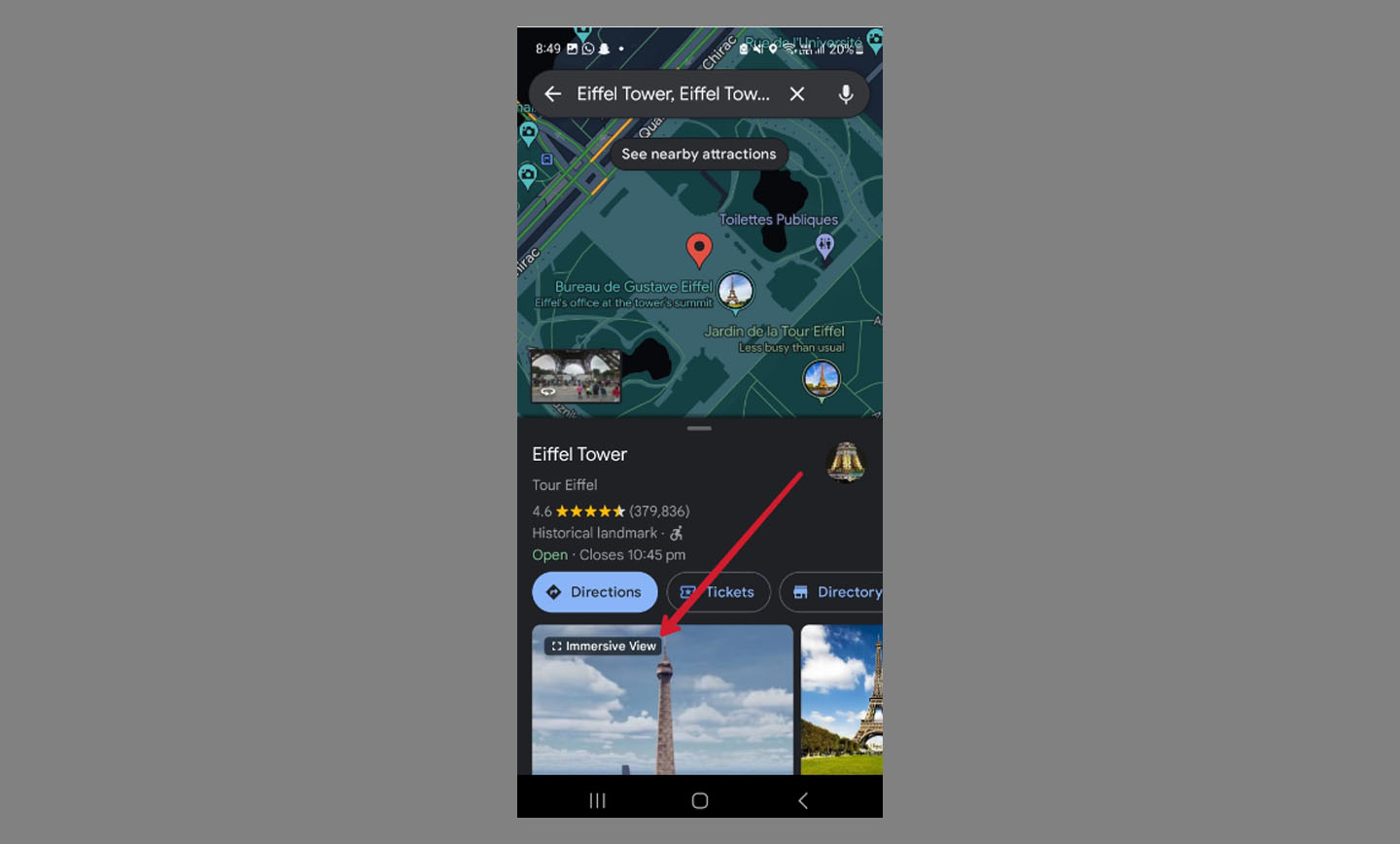
- نحوه حمل و نقل (رانندگی، دوچرخه سواری یا پیاده روی) را انتخاب کنید.
- اگر ویژگی Immersive View در دسترس باشد، دکمهای برای راه اندازی آن میبینید. پیش نمایش هر مرحله از سفر خود را با ضربه زدن روی دکمه مشاهده کنید. بارگیری پیشنمایش ممکن است چند لحظه طول بکشد زیرا از فضای ابری پخش میشود. اگر دکمهای را نمی بینید، بعداً بررسی کنید.
از نمای فراگیر نهایت استفاده را ببرید!
نمای همه جانبه برای برنامهریزی یک سفر یا کاوش در مکانهای جدید به صورت مجازی، عالی خواهد بود. با این حال، محدودیت دسترسی به این ویژگی بسیار بد است. نمای خیابان گوگل جایگزینی مناسب برای نمای همه جانبه است و برای تعداد مکانهای بیشتری در دسترس است.
اگر به یک دید دقیق از یک مکان نیاز دارید، تصاویر ماهوارهای در نقشه گوگل نیز گزینه مناسب دیگری است. میتوانید نقشههای Google را بهصورت آفلاین دانلود کنید تا در مواقعی که اتصال اینترنت ندارید از آن استفاده کنید. گوگل همچنین یک نرم افزار تصویربرداری جغرافیایی جامع به نام Google Earth Pro ارائه میدهد که داده های ماهواره ای گسترده را در یک سیستم ترکیب میکند.
منبع: androidpolice